旅行や帰省などの長時間移動する時、好きなのDVDを鑑賞するのはかなりの暇つぶしが出来る。特に赤ちゃんや子供連れて長距離を移動する家庭にとって、アニメDVDを持参してお子さんに見せてあげると新幹線やバスなどでの暇つぶしに重宝しているだけではなく、パパママの気持ちも楽になるよね。けれど、長い移動中に子供を飽きさせずに過ごすために、複数枚のディスクを持ち運ばなければならなくて大変だろう。もし子供の好きな全てのDVD動画を1枚のディスクに収めると、とても助かるんだよね。では複数枚のDVDを一つにするにはどうしたらいいだろう?
連続ドラマやアニメーションなどのシリーズ作品がDVD化されている時、複数枚のディスクに収録されていて持ち運びも収納も非常に不便。もし複数のDVDを1枚にまとめると、持ち運ぶや収納への負担を軽減するだけはなく、旅行や帰省、主張などの長時間移動中でもいつでも見たいDVD動画をすぐに鑑賞できる。ということで、本記事では、すばやく手軽に複数のDVDを1枚にまとめる方法を紹介する。
複数枚のDVDを一つにする一番簡単な方法はどの方法だろうか? DVD Shrinkを使って複数のDVDを1枚にまとめてみて何回かチャレンジしているんだが…うまくいかない。
複数枚のDVDを一つにするにはどのようにすればできるの?DVD Shrinkを普段使っているのでDVD Shrinkで複数のDVDを1枚に試しにまとめてると、結局途中で止まってしまい完了できないことがある。特に、DVD Shrinkを使って複数のコピーガード付きのDVDをコピーする場合、データエラー(巡回冗長検査(CRC)エラー)で圧縮ができない不具合がよく発生している。
一方、元々DVD Shrinkでは、DVDに書き込みを行う機能が付いていないため、複数のDVDを1枚のDVDに焼くには外部ソフトDVD Decrypterと連携させて利用しなければならない。またDVD DecrypterとDVD Shrinkを連携させて複数のDVDを1枚にまとめる作業が上手く行けても、ソフトの処理速度も、出力されたDVD画質もあまり思わしくない。さて、ほかのソフトを使った複数枚のDVDを一つにする方法があるのか?
ここではDVD圧縮ソフトWinX DVD Ripper Platinumと人気DVDライティングソフトWinX DVD Authorを連携させて複数のDVDを1枚のDVDに焼く方法を紹介する。簡単なステップだけで、複数のDVDを1枚にまとめる作業を素早く手軽にいけるだけではなく、DVD Shrinkで圧縮できない超大サイズDVDも同等の画質を保ちながら爆速でダビング出来る。複数枚のDVDを一つにしたい初心者に最適!
まずは、 複数のDVDを1枚にまとめるには、WinX DVD Ripper Platinumで複数のDVD動画をDVD 1枚に入ることができるサイズに圧縮する。
下準備として、↑↑上の黄緑色で「無料ダウンロード」って書かれているボタン↑↑をクリックして、複数枚のDVDを圧縮できるすソフトWinX DVD Ripper Platinumをダウンロード&インストールしてください。日本語対応しているのでご安心ください。
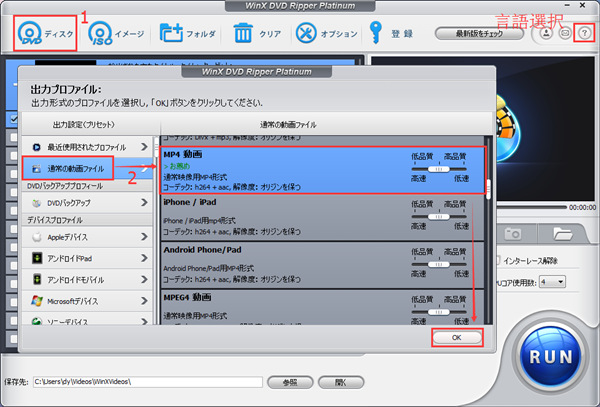
1.圧縮したいDVDをPCのDVDドライブに挿入してからWinX DVD Ripper Platinumを起動する。
2.左上の「DVDディスク」をクリック、DVD-Videoをセットしたドライブを選択する。
そして「DVDディスクファイルのシステム」項目の下にデフォルトで「自動検出」にチェックを入れるだけでいい。選択完了したら、「OK」ボタンを押す。
ヒント:WinX DVD Ripper Platinum では初期設定が不要でにコピーガードを自動的に外すことができる。
3.出力形式のプロファイルを選択します。左側にある「通常の動画ファイル」を押す⇒「MP4動画」を選択 ⇒ 「完了」ボタンをクリック。
4.保存先を選択してから「RUN」をクリックすると、DVD圧縮が始まる。
そして、WinX DVD Ripper Platinumで出力しできた動画をWinX DVD Authorで1枚のDVDに書き込む。




1. WinX DVD Authorの右上にある「Video DVD Author」ボタンをクリックしてDVD作成画面が表示される。
2.「+」ボタンをクリックして、DVDに収録したいWinX DVD Ripper Platinumで圧縮した動画ファイルを追加 。
「Shift + クリック」や「Ctrl + クリック」 で一度に先ほどDVDより圧縮された複数の動画ファイルを選択きる。
動画ファイル追加完了後、「 >> 」 ボタンをクリックして次のステップへ進む。
3.空のDVDをDVDドライバに挿入して、出力ファイルフォーマットには「 NTSC 」(日本国内のDVDプレーヤーが採用されている仕様)を選択する。
最後は「Start」ボタンをクリックして複数のDVDを1枚のDVDに焼くのがスタート。
 WinX DVD Author使い方〜MP4, AVI, MOV, YouTube動画をDVDに書き込む
WinX DVD Author使い方〜MP4, AVI, MOV, YouTube動画をDVDに書き込む
 【超簡単】無料でiPhoneで撮影した動画をDVDに焼く方法を届け
【超簡単】無料でiPhoneで撮影した動画をDVDに焼く方法を届け
WinX DVD Ripper PlatinumとWinX DVD Author利用して複数枚のDVDを一つにする方法の解説は以上となる。DVD Shrinkで複数のDVDを1枚にまとめることができない人はぜひこの方法を試してみてください!